前言
Core Location 是 iOS 開發中用於處理地理位置相關功能的框架。今天的目標是了解如何使用 Core Location 來管理權限以及獲取用戶的當前位置。
使用 CLLocationManager 管理權限與更新位置
首先我們先在專案資料夾建立一個新的 .swift 檔 LoactionManager.swift。
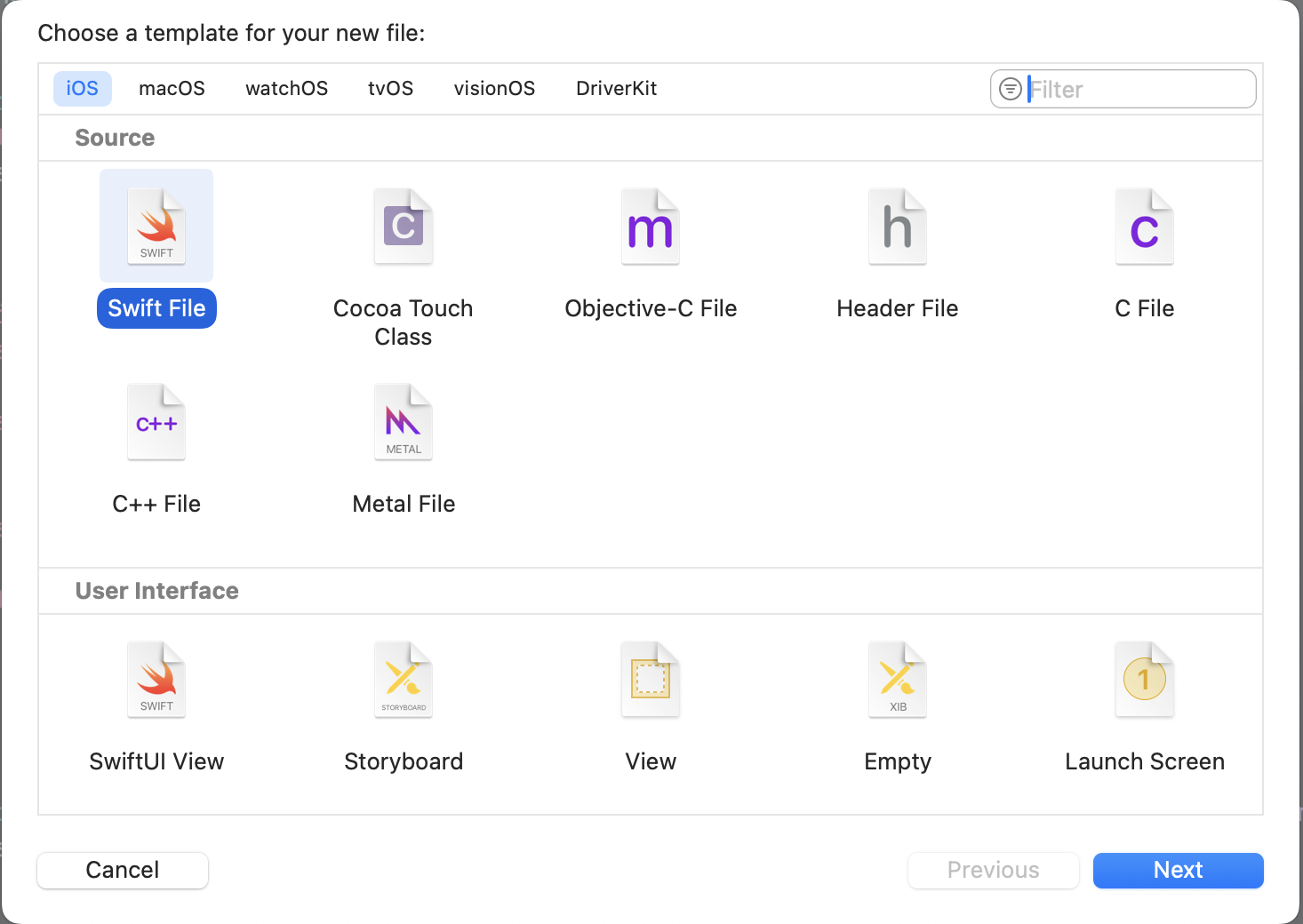
可以在專案資料夾按快捷鍵 cmd + N,選擇 iOS -> Swift File。
我們的目的是建立一個獨立的管理者 LocationManager,它會處理向使用者請求定位權限、接收座標更新、並將這些資訊即時「發布」給 SwiftUI 介面,讓畫面可以根據最新的位置或權限狀態自動更新。
import CoreLocation
class LocationManager: NSObject, ObservableObject, CLLocationManagerDelegate {
// ....
}
NSObject: 繼承自 NSObject。因為 Core Location 框架是基於早期 Objective-C 的設計模式。
ObservableObject: 遵循 ObservableObject 協定。這是一個來自 Combine 框架的宣告,表示這個物件可以被 SwiftUI 的 View 所「觀察」。一旦物件內被
@Published標記的屬性發生改變,它會自動通知所有正在觀察它的 View 進行更新。
Combine 框架是用來在 Swift 中以聲明式方式處理資料流與非同步事件的工具,簡單說就是你不用自己到處寫通知、代理或 callback 處理資料或事件的一套工具。
- CLLocationManagerDelegate: 必須遵循 CLLocationManagerDelegate 協定,LocationManager 才有能力處理「權限狀態改變」或「位置更新」等 delegate method。
接著我們需要:
class LocationManager: NSObject, ObservableObject, CLLocationManagerDelegate {
private let manager = CLLocationManager()
@Published var authorizationStatus: CLAuthorizationStatus = .notDetermined
@Published var lastSeenLocation: CLLocation?
// ...
}
因為我們只會在這裡存取 CLLocationManager 物件,故用 private 來初始化。@Published var authorizationStatus...,@Published 是一個 Property Wrapper,每當 authorizationStatus 的值改變時,它會自動發出通知給訂閱者。
var authorizationStatus: CLAuthorizationStatus,宣告一個變數來儲存當前的定位權限狀態(例如:尚未決定、已允許、已拒絕)。由於 App 剛啟動時,我們不知道權限狀態,故給它一個初始值 .notDetermined。
@Published var lastSeenLocation: CLLocation?,同樣地,宣告一個帶有 @Published 的變數,用來儲存最後一次收到的使用者位置。它的型別是 Optional,因為在獲得授權或收到更新之前,可能還沒有任何位置資訊。
override init() {
super.init()
manager.delegate = self
manager.desiredAccuracy = kCLLocationAccuracyBest
self.authorizationStatus = manager.authorizationStatus
}
在初始化方法中,manager.delegate = self 要告訴 CLLocationManager(manager),所有定位相關的事件(如權限改變、位置更新)都請通知我(self,也就是這個 LocationManager 實例)。」
func requestPermission() {
manager.requestWhenInUseAuthorization()
}
此方法到時候可以方便我們從 View 中呼叫,呼叫 requestWhenInUseAuthorization(),觸發 iOS 系統彈出「僅在使用 App 期間允許」的權限請求視窗。
func locationManagerDidChangeAuthorization(_ manager: CLLocationManager) {
let status = manager.authorizationStatus
DispatchQueue.main.async {
self.authorizationStatus = status
}
switch manager.authorizationStatus {
case .notDetermined:
manager.requestWhenInUseAuthorization()
case .authorizedWhenInUse:
manager.startUpdatingLocation()
manager.requestAlwaysAuthorization()
case .authorizedAlways:
manager.startUpdatingLocation()
default:
break
}
}
這是 CLLocationManagerDelegate 的 delegate 方法,每當 App 的定位權限狀態發生任何改變時,例如使用者按下「允許」或「拒絕」,這個方法就會被自動呼叫。
self.authorizationStatus = status 將 authorizationStatus 更新為最新的狀態,並觸發 @Published 發出通知,讓 SwiftUI View 更新畫面。
switch manager.authorizationStatus { ... } 則根據最新的權限狀態執行不同的邏輯:
.notDetermined: 如果狀態是未知的,嘗試請求權限。.authorizedWhenInUse: 如果使用者只允許了「使用時」,就開始更新位置,並接著請求「永遠允許」的權限(如果有需要)。.authorizedAlways: 如果已經獲得了最高權限,直接開始更新位置。default: 對於其他情況(如.denied或.restricted),不做任何事。
接著,取得位置後要跟更新 lastSeenLocation:
func locationManager(_ manager: CLLocationManager, didUpdateLocations locations: [CLLocation]) {
DispatchQueue.main.async {
self.lastSeenLocation = locations.last
}
}
最後來個錯誤處理,以便開發中查錯:
func locationManager(_ manager: CLLocationManager, didFailWithError error: Error) {
print("定位失敗: \(error.localizedDescription)")
}
完整程式碼如下:
import Foundation
import CoreLocation
class LocationManager: NSObject, ObservableObject, CLLocationManagerDelegate {
private let manager = CLLocationManager()
@Published var authorizationStatus: CLAuthorizationStatus = .notDetermined
@Published var lastSeenLocation: CLLocation?
override init() {
super.init()
manager.delegate = self
manager.desiredAccuracy = kCLLocationAccuracyBest
self.authorizationStatus = manager.authorizationStatus
}
func requestPermission() {
manager.requestWhenInUseAuthorization()
}
func locationManagerDidChangeAuthorization(_ manager: CLLocationManager) {
let status = manager.authorizationStatus
DispatchQueue.main.async {
self.authorizationStatus = status
}
switch manager.authorizationStatus {
case .notDetermined:
manager.requestWhenInUseAuthorization()
case .authorizedWhenInUse:
manager.startUpdatingLocation()
manager.requestAlwaysAuthorization()
case .authorizedAlways:
manager.startUpdatingLocation()
default:
break
}
}
func locationManager(_ manager: CLLocationManager, didUpdateLocations locations: [CLLocation]) {
DispatchQueue.main.async {
self.lastSeenLocation = locations.last
}
}
func locationManager(_ manager: CLLocationManager, didFailWithError error: Error) {
print("定位失敗: \(error.localizedDescription)")
}
}
Info.plist 設定權限
在處理我們的畫面之前,要需要處理用戶授權的問題,這也是我認為 iOS 開發有一點小複雜(惱人)的地方。只要你要取用用戶的任何權限,你必須要到 target 的 Info 去設置權限。
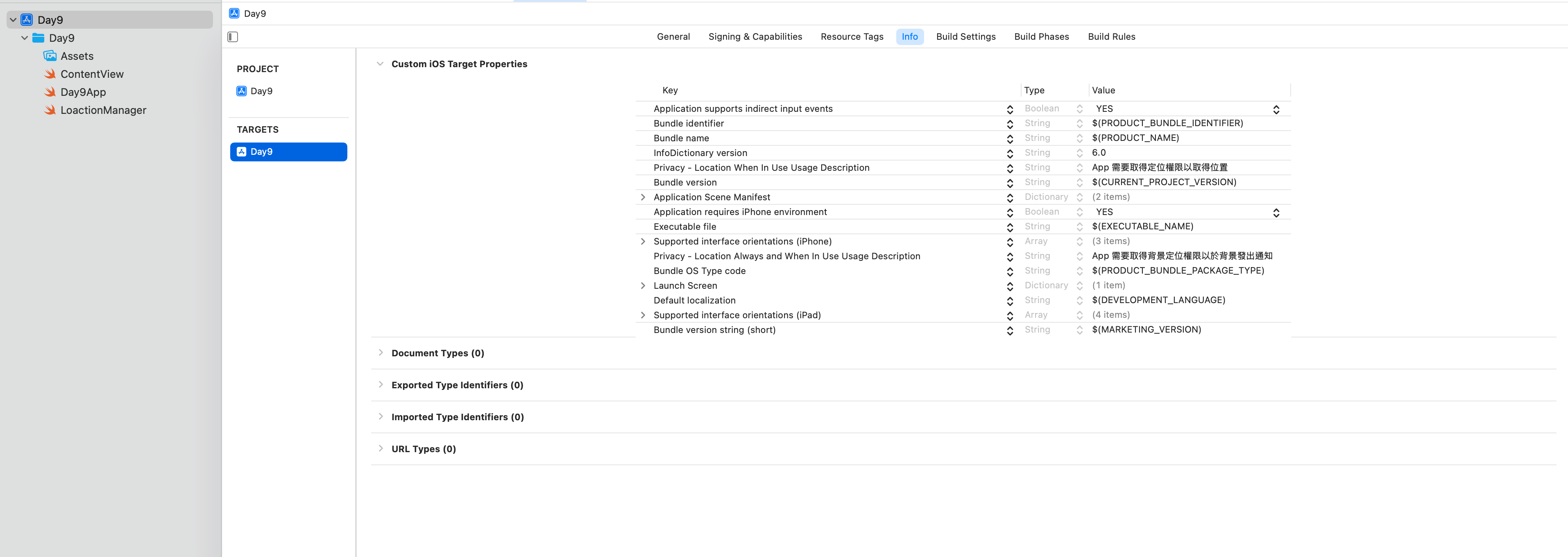
左側邊欄點選你的專案,右邊選擇你的 target,最上方的分頁選擇 Info,下方的「Custom iOS Target Properties」即是設定權限的地方。
這裡實際上編輯的是 Info.plist 的文件,這是一份基於 xml 格式的文件,每個 key 會有對應的 value,且 Xcode 看到的 key 名稱,與實際上在 Info.plist 裡的 key 名稱會不相同。
與定位有關的有三個,比較如下:
- Privacy – Location When In Use Usage Description(Key:
NSLocationWhenInUseUsageDescription)
僅在 App 前景使用時允許存取使用者位置,當呼叫 requestWhenInUseAuthorization() 時,跳出你於 Value 設定的文字。
- Privacy – Location Always Usage Description(Key:
NSLocationAlwaysUsageDescription)
允許 App 在前景與背景持續存取位置。已在 iOS 11 後被廢棄,新專案應改用下列「Location Always and When In Use Usage Description」。
- Privacy – Location Always and When In Use Usage Description(Key:
NSLocationAlwaysAndWhenInUseUsageDescription)
允許 App 在前景與背景持續存取位置。當呼叫 requestAlwaysAuthorization()(而且使用者已先通過 WhenInUse)時,跳出你於 Value 設定的文字。
結論是,如果你需要背景也取用使用者位置,你必須設定 1. 與 2.。
於 ContentView 中使用 LocationManager
我們終於可以來處理畫面與邏輯了~
首先我們要先建立剛剛寫好的 LoactionManager 物件:
@StateObject var locationManager = LocationManager()
將 locationManager 加上 @StateObject,SwiftUI 會持有並自動監控這個物件內所有被 @Published 標記的狀態,一旦那些狀態改變,View 就會自動重新渲染。
完整範例如下:
var body: some View {
VStack(spacing: 20) {
switch locationManager.authorizationStatus {
case .notDetermined:
ProgressView()
Text("正在請求定位權限...")
case .restricted, .denied:
Image(systemName: "location.slash.fill")
.font(.largeTitle)
.foregroundColor(.red)
Text("您的位置權限已被關閉。")
Text("請至「設定」App 中開啟權限。")
case .authorizedWhenInUse, .authorizedAlways:
Text("成功取得定位權限!")
if let coordinate = locationManager.lastSeenLocation?.coordinate {
Text("經度 (Longitude): \(coordinate.longitude)")
Text("緯度 (Latitude): \(coordinate.latitude)")
} else {
ProgressView()
Text("正在取得您的位置...")
}
@unknown default:
Text("發生未知的錯誤")
}
}
.multilineTextAlignment(.center)
.padding()
}
我們用 switch 來處理不同授權的狀況。
- 第一次啟動時
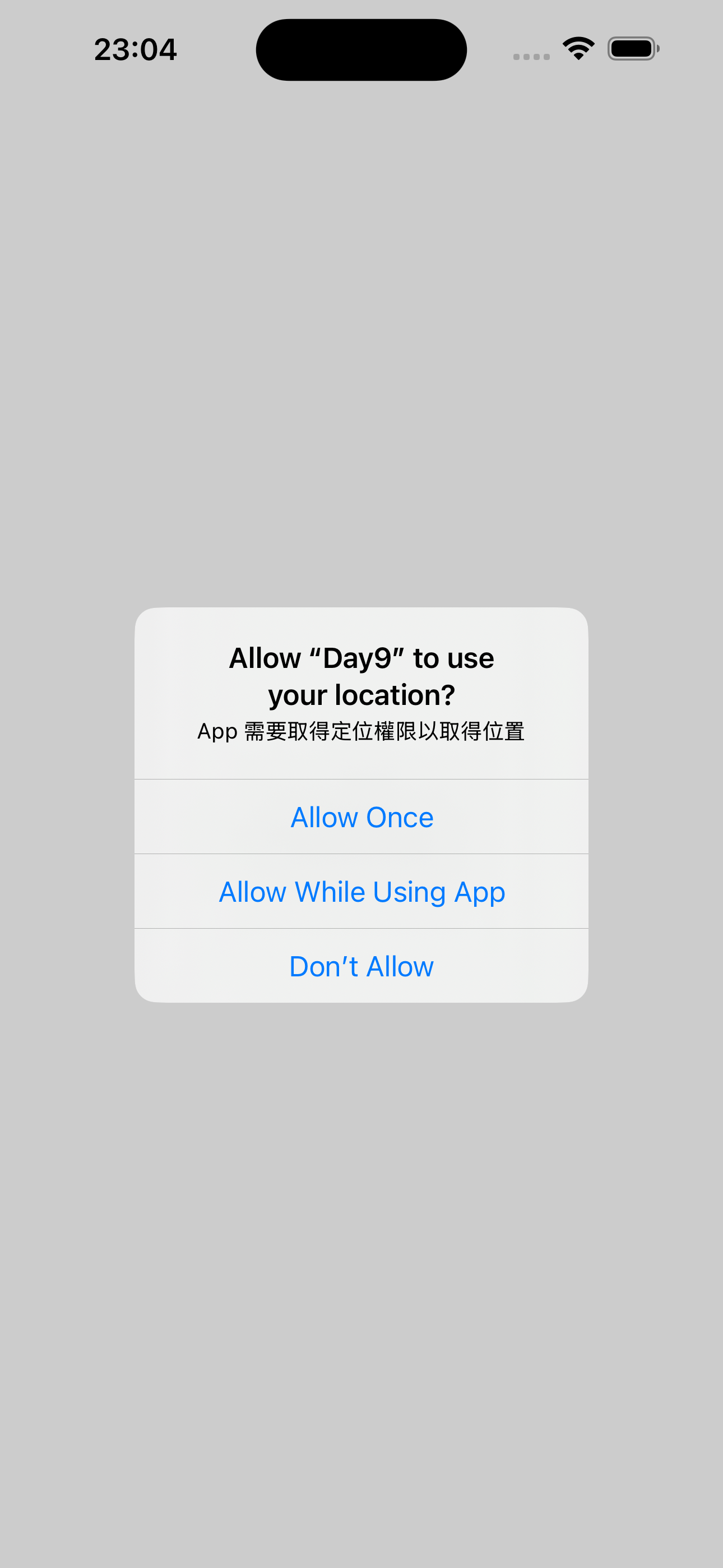
- 拒絕時
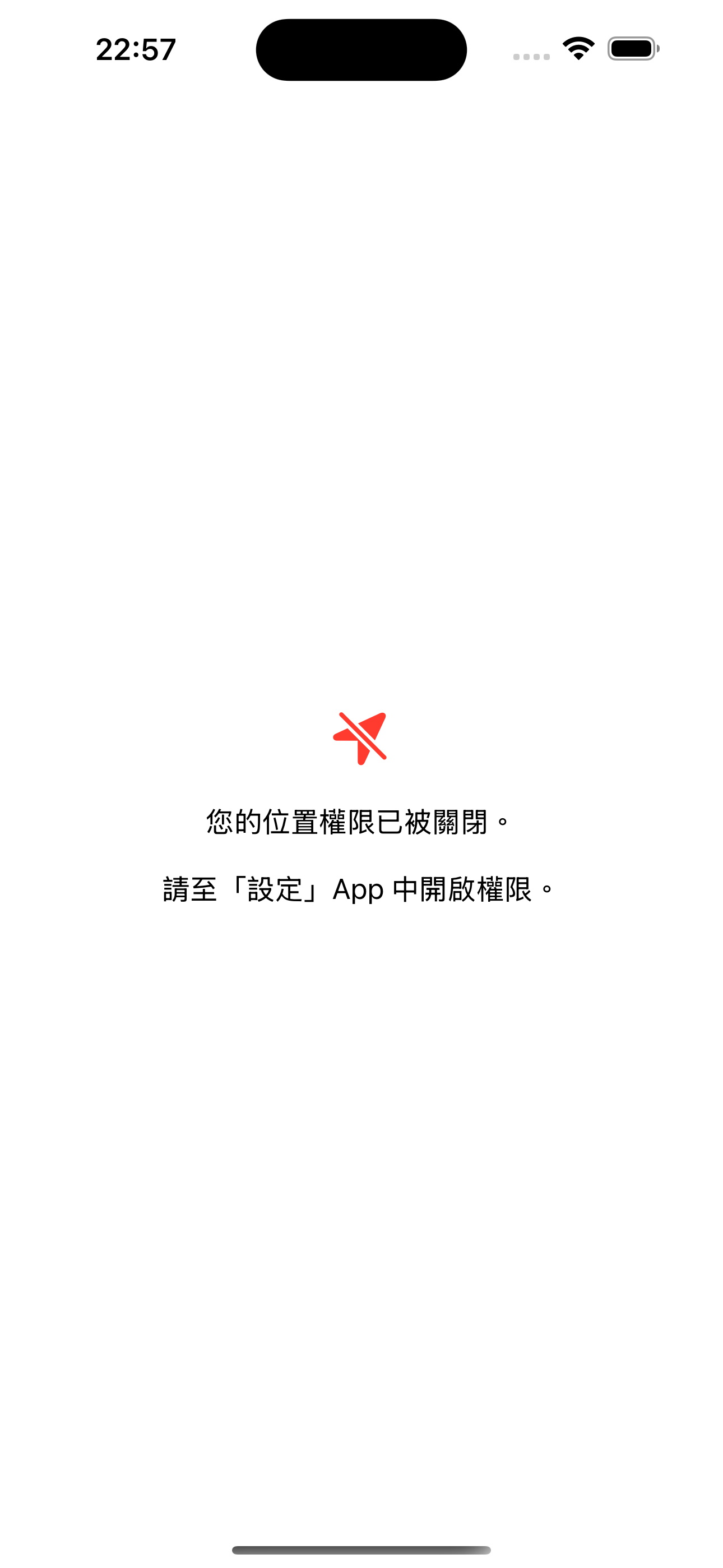
- 拒絕後,去設定改為下次問我
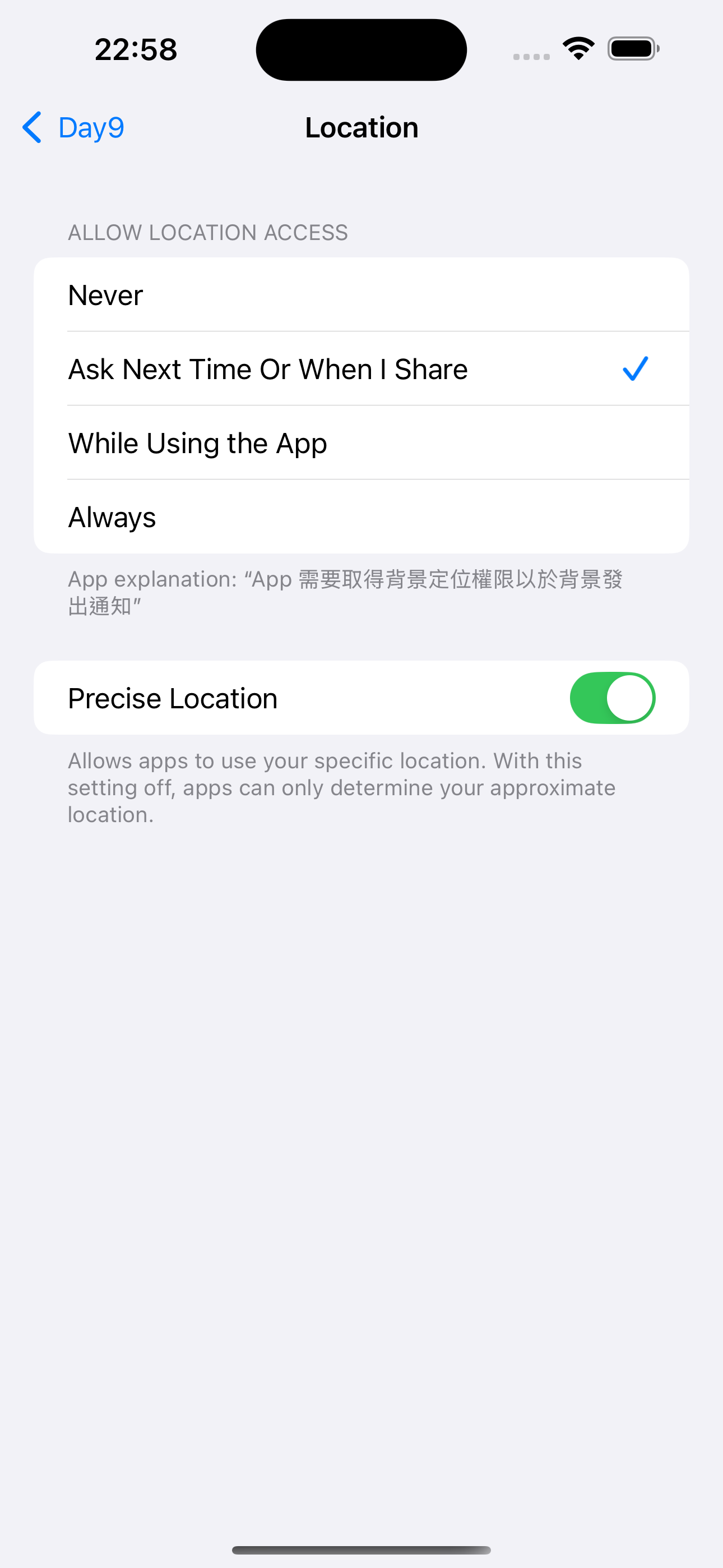
- 重新打開,選擇使用時允許後,會再跳出是否永遠取用
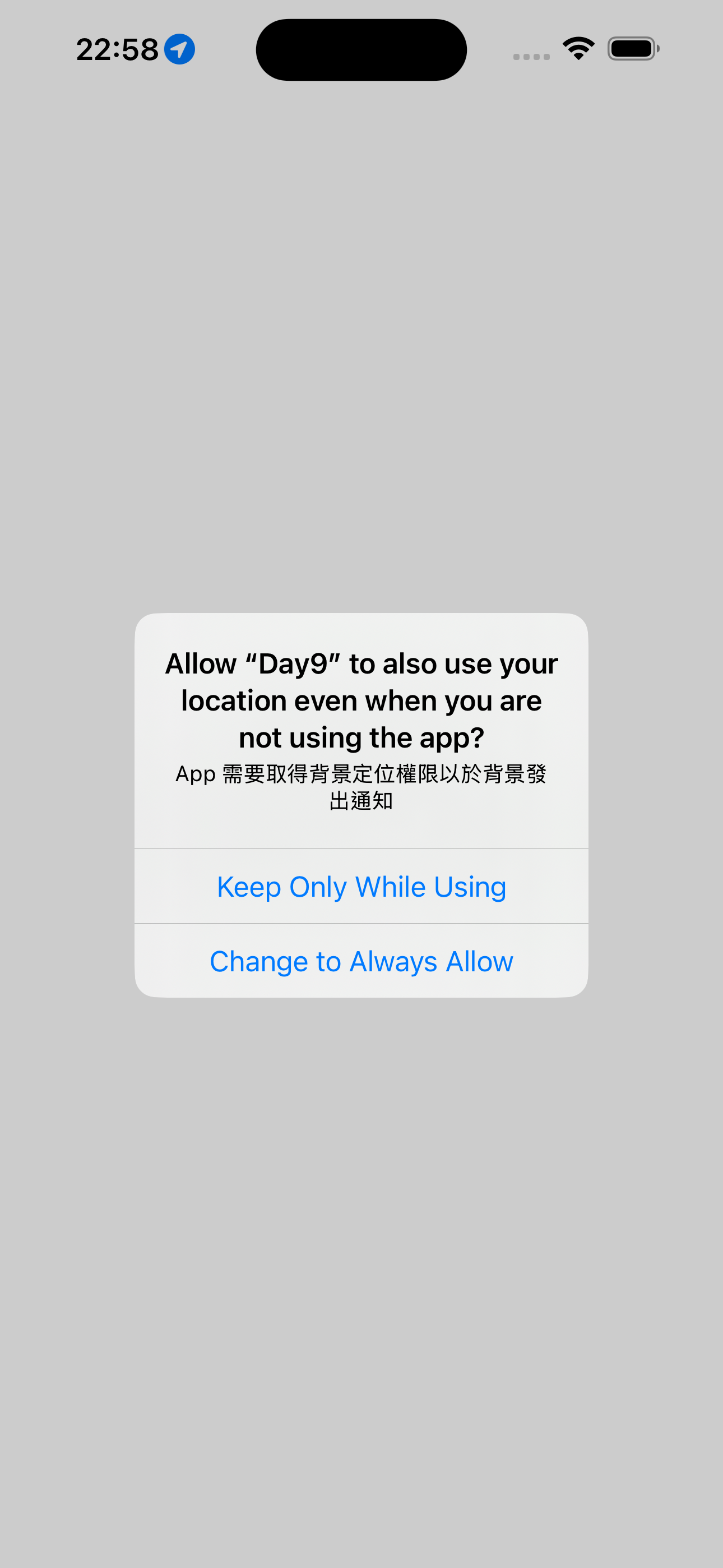
- 成功取用位置
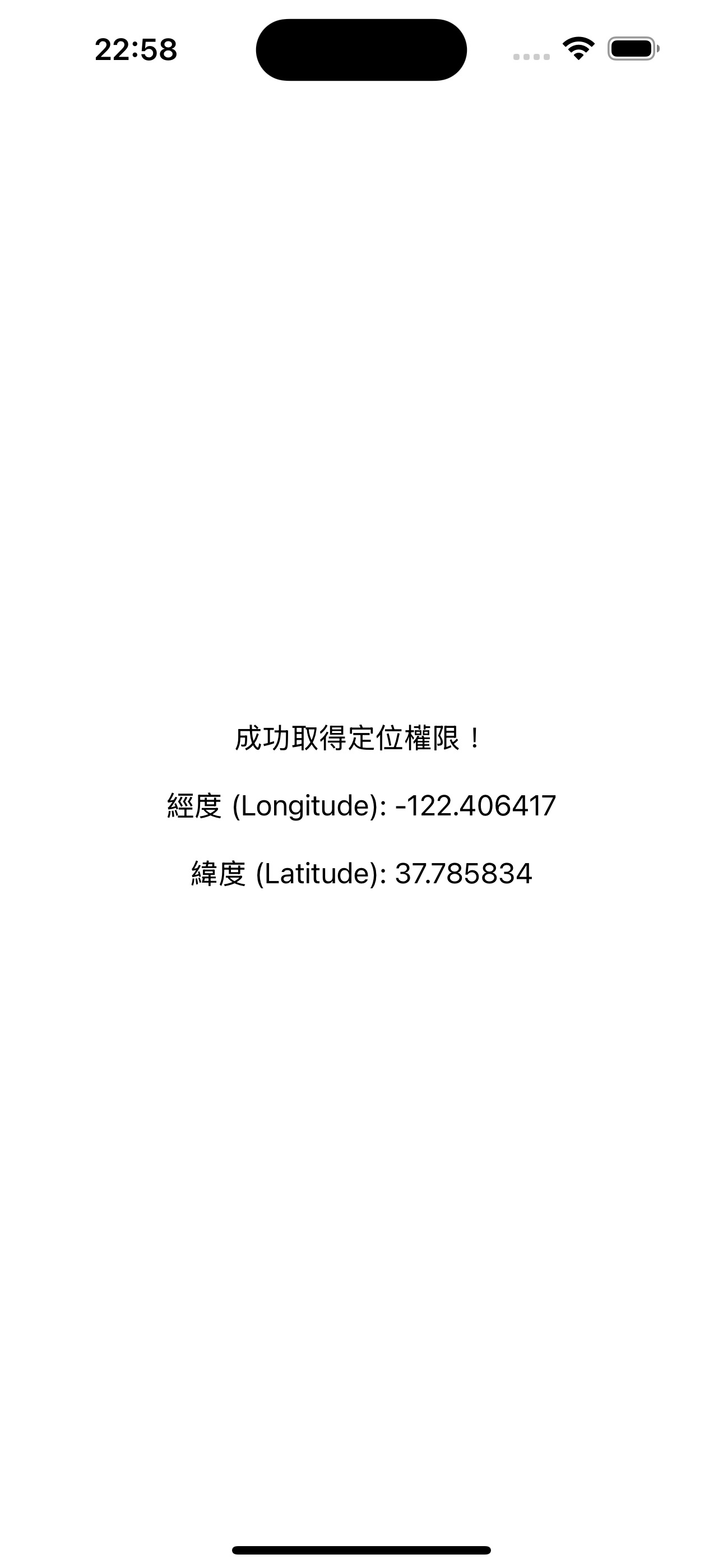
本日小結
今天我們深入學習了 Core Location 的基本用法,從建立 LocationManager、處理權限,到即時取得並顯示使用者的地理位置。分點總結一下:
- 如何用
CLLocationManager請求定位權限,並根據不同授權狀態做出對應處理 - 如何利用
@Published和@StateObject讓 SwiftUI 介面自動反映資料變化 - Info.plist 權限設定與背景定位的必要步驟
明天我們將進一步探索 MapKit,學習如何將位置資訊在地圖上可視化。